Trong nhiều năm, tôi đã là một người dùng Google Keep trung thành. Nhưng gần đây, sau khi chuyển sang sử dụng điện thoại Galaxy, tôi quyết định dùng thử Samsung Notes. Thật bất ngờ, ứng dụng này mang đến trải nghiệm mạnh mẽ hơn với những tính năng mà tôi thậm chí không biết mình đã bỏ lỡ. Bài viết này sẽ đi sâu vào 7 lý do chính khiến Samsung Notes trở thành lựa chọn ghi chú tối ưu hơn hẳn Google Keep, đặc biệt là với những ai đang sở hữu thiết bị Samsung Galaxy.
1. Định Dạng Tự Động Thông Minh
Tôi là người yêu thích sự ngăn nắp nhưng không phải lúc nào cũng có thời gian để biến các ghi chú của mình trông gọn gàng và dễ đọc. Với Google Keep, tôi phải tự tay áp dụng các tiêu đề hoặc chỉnh sửa bố cục để làm cho mọi thứ dễ đọc. Nó hoạt động tốt, nhưng không thực sự dễ dàng và tốn công sức.
Samsung Notes, mặt khác, sở hữu tính năng Tự động định dạng (Auto Format) giúp nhanh chóng sắp xếp ghi chú của tôi với các gạch đầu dòng và tiêu đề. Dù là danh sách mua sắm, tóm tắt cuộc họp hay buổi động não, tôi thực sự yêu thích cách nó biến một mớ suy nghĩ lộn xộn thành một tài liệu sạch sẽ, có tổ chức chỉ trong nháy mắt.
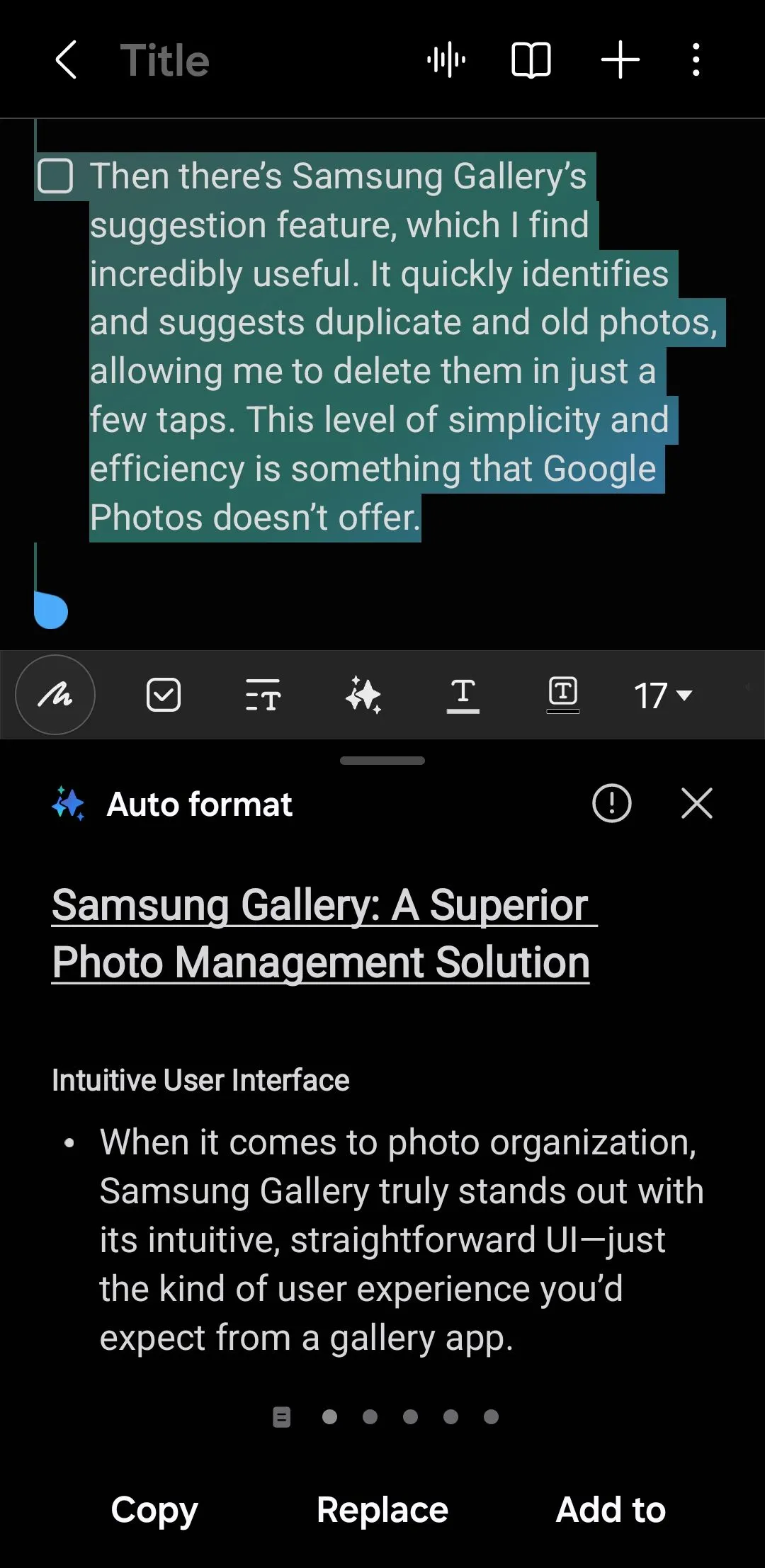 Tính năng định dạng tự động của Samsung Notes giúp sắp xếp ghi chú khoa học hơn
Tính năng định dạng tự động của Samsung Notes giúp sắp xếp ghi chú khoa học hơn
2. Khả Năng Tóm Tắt Ghi Chú Với Galaxy AI
Một tính năng hữu ích khác mà Samsung Notes cung cấp cho các ghi chú dài, chứa nhiều chi tiết là khả năng tóm tắt ghi chú. Chỉ với vài thao tác, tôi có thể sử dụng Galaxy AI để phân tích một ghi chú và trích xuất những điểm quan trọng nhất thành một bản tóm tắt ngắn gọn.
Tính năng này giúp tôi tiết kiệm rất nhiều thời gian khi xem lại các ghi chú chi tiết. Nó giống như có một trợ lý cá nhân sàng lọc suy nghĩ của tôi và làm nổi bật những gì thực sự quan trọng. Ngược lại, Google Keep không cung cấp bất kỳ tính năng nào tương tự như vậy.
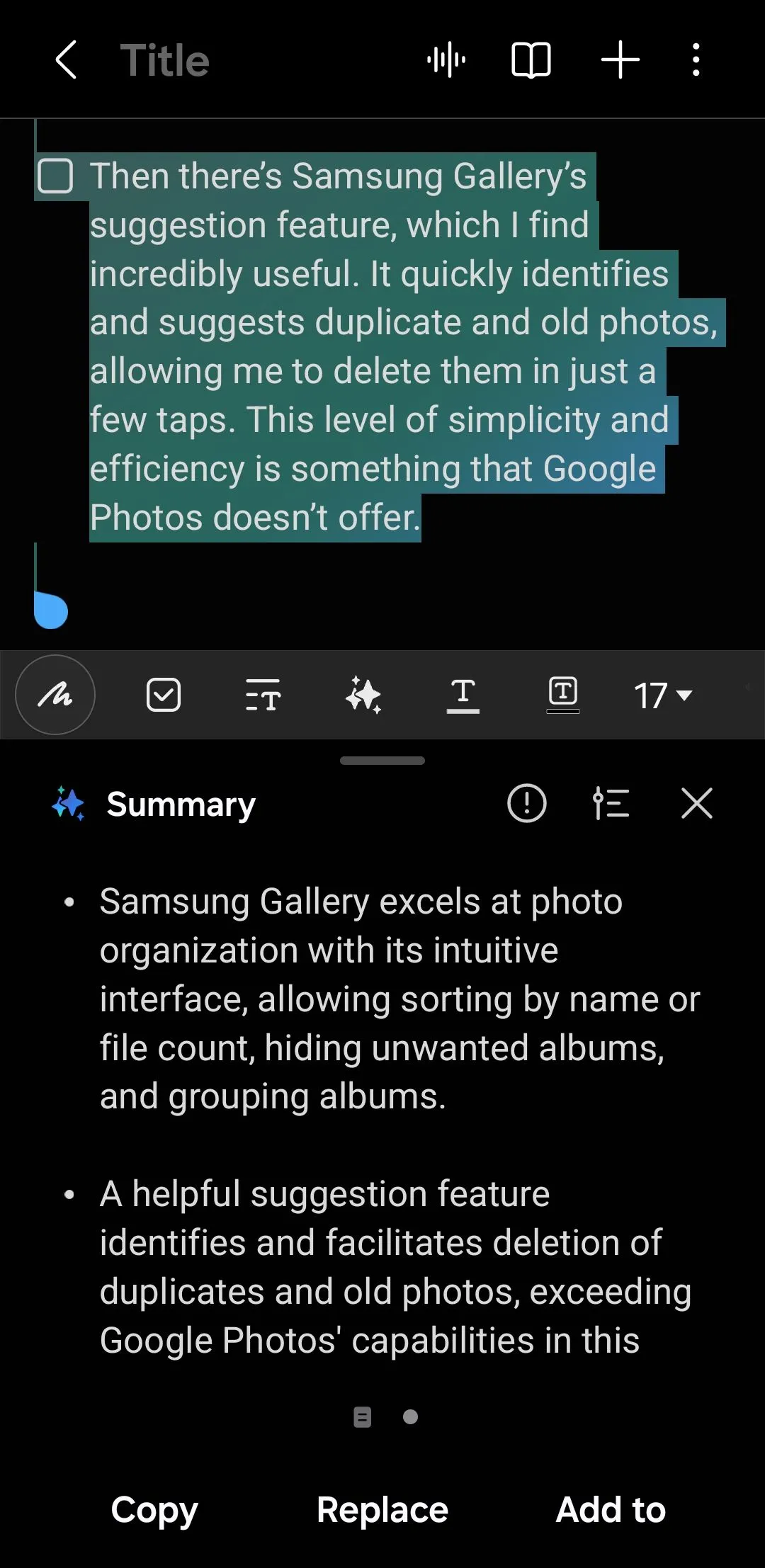 Màn hình Samsung Notes hiển thị bản tóm tắt tự động của ghi chú dài
Màn hình Samsung Notes hiển thị bản tóm tắt tự động của ghi chú dài
3. Dịch Thuật Văn Bản Dễ Dàng
Đôi khi tôi có thói quen viết ghi chú bằng tiếng địa phương, nhưng với Samsung Notes, điều đó không còn là vấn đề. Ứng dụng này cho phép tôi chụp văn bản viết tay bằng camera điện thoại Samsung và dịch nó sang tiếng Anh (hoặc các ngôn ngữ khác) chỉ bằng một chạm.
Quá trình dịch diễn ra liền mạch và cực kỳ tiện lợi—điều mà Google Keep đơn giản là không cung cấp. Đây là một trong những tính năng mà tôi không nhận ra mình cần cho đến khi bắt đầu sử dụng nó.
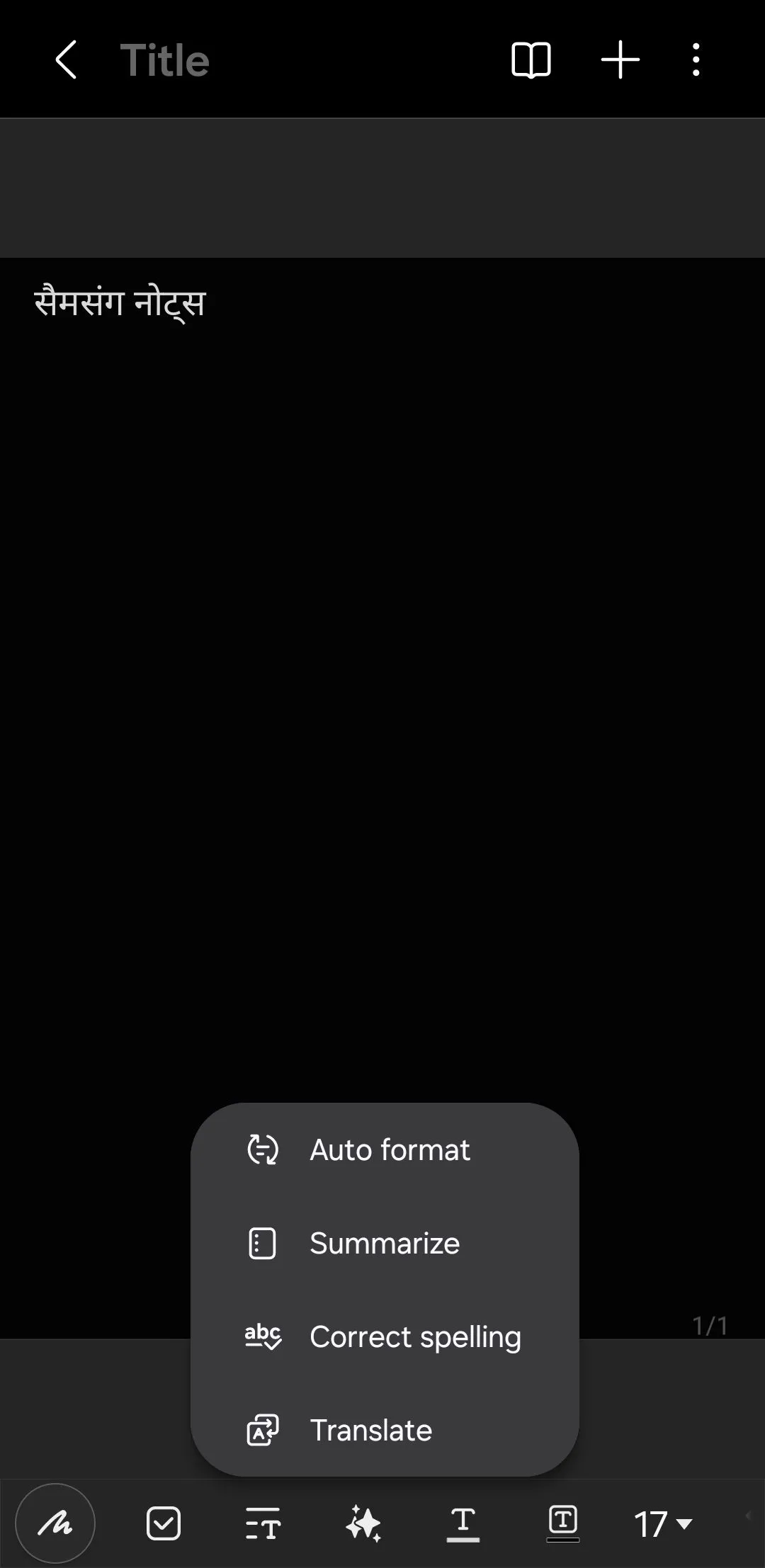 Tùy chọn dịch thuật văn bản trực tiếp trong ứng dụng Samsung Notes
Tùy chọn dịch thuật văn bản trực tiếp trong ứng dụng Samsung Notes
4. Hỗ Trợ Vẽ Nâng Cao (Sketch to Image)
Cả Google Keep và Samsung Notes đều cung cấp tính năng vẽ, nhưng Samsung Notes nâng nó lên một tầm cao mới với chức năng Phác thảo thành Hình ảnh (Sketch to Image). Công cụ này sử dụng Galaxy AI để tự động chuyển đổi các bản phác thảo thô của tôi thành những hình ảnh rõ ràng, được trau chuốt.
Dù tôi đang ghi lại nhanh các ý tưởng thiết kế hay minh họa một khái niệm, AI đảm bảo rằng các bản phác thảo của tôi trông đẹp mắt mà không cần bất kỳ nỗ lực bổ sung nào. Ngược lại, tính năng vẽ của Google Keep chỉ ở mức cơ bản và không cung cấp mức độ hỗ trợ này, khiến Samsung Notes trở thành người chiến thắng rõ ràng đối với tôi.
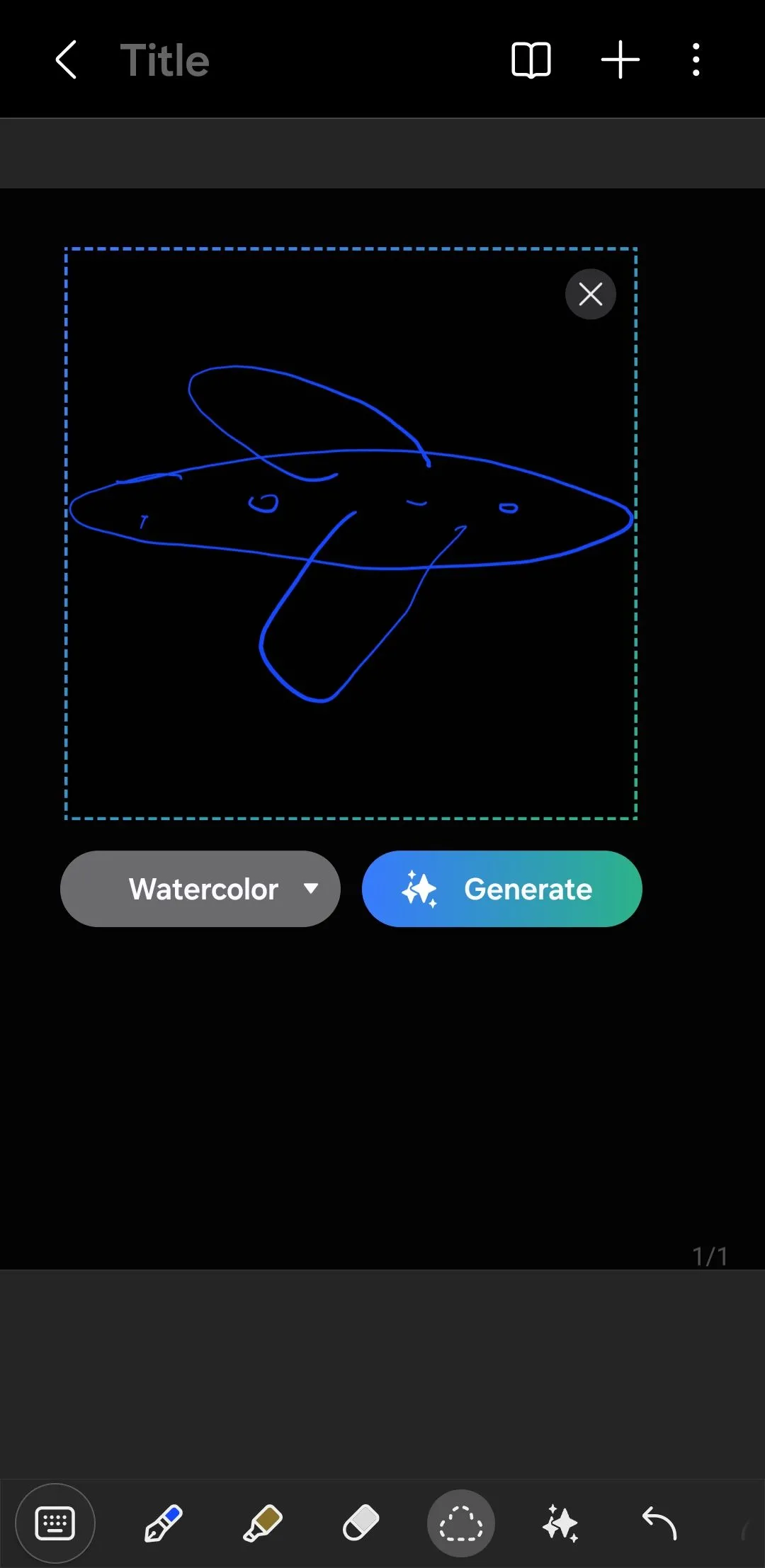 Giao diện vẽ trong Samsung Notes cho phép phác thảo và chỉnh sửa
Giao diện vẽ trong Samsung Notes cho phép phác thảo và chỉnh sửa
5. Tạo Ghi Chú Nhanh Chóng Từ Màn Hình Khóa
Một tính năng mà tôi rất yêu thích ở Samsung Notes là khả năng tạo ghi chú nhanh trực tiếp từ màn hình khóa. Tôi thích cách mình có thể đơn giản rút S Pen ra và bắt đầu viết mà không cần mở khóa điện thoại Galaxy. Ghi chú được lưu ngay lập tức và tôi có thể xem lại nó sau. Nếu điện thoại của tôi đã được mở khóa, tôi có thể sử dụng phím tắt ứng dụng Samsung Notes trong bảng Edge Panel.
Đây là một tính năng nhỏ nhưng tạo ra sự khác biệt lớn trong cách tôi quản lý suy nghĩ của mình suốt cả ngày một cách hiệu quả. So với Google Keep, điều tốt nhất tôi có thể làm là thêm một widget vào màn hình chính. Mặc dù tiện dụng, nó chiếm không gian quý giá và vẫn yêu cầu mở khóa thiết bị trước.
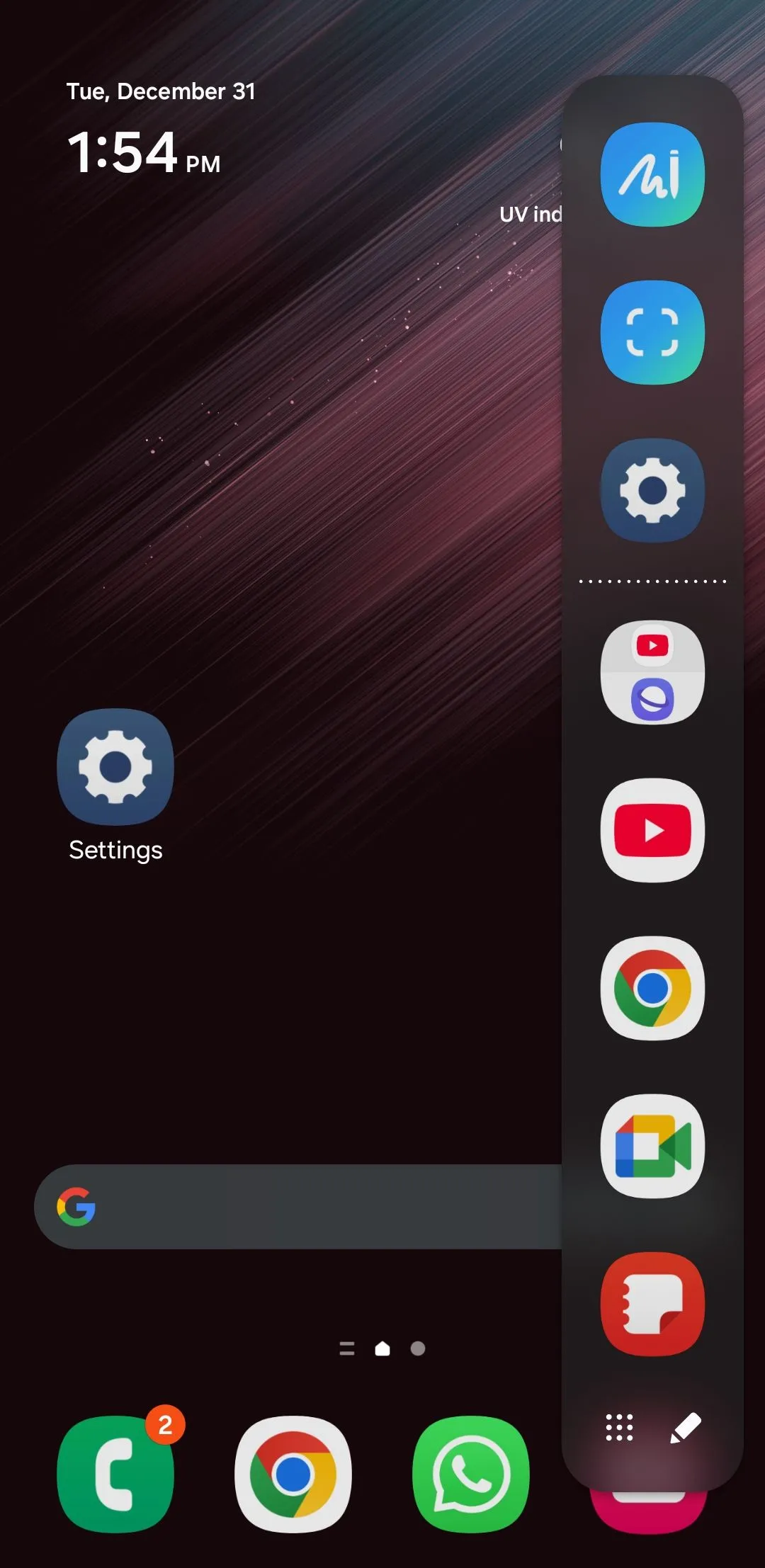 Phím tắt ứng dụng Samsung Notes trên bảng Edge Panel của điện thoại Samsung
Phím tắt ứng dụng Samsung Notes trên bảng Edge Panel của điện thoại Samsung
6. Xuất Ghi Chú Đa Dạng Định Dạng (DOCX, PDF, v.v.)
Đôi khi, tôi cần chia sẻ ghi chú của mình với đồng nghiệp hoặc bạn bè, và Samsung Notes giúp quá trình này trở nên vô cùng dễ dàng. Ứng dụng cung cấp cho tôi tùy chọn chuyển đổi ghi chú thành tệp DOCX hoặc PDF. Tùy chọn PDF đặc biệt hữu ích khi tôi cần giữ nguyên định dạng gốc, trong khi định dạng DOCX lý tưởng nếu tôi muốn ghi chú vẫn có thể chỉnh sửa được.
Samsung Notes thậm chí còn cho phép tôi lưu ghi chú dưới dạng hình ảnh, tệp văn bản hoặc tệp PowerPoint. Mặt khác, Google Keep hạn chế hơn, chỉ cung cấp khả năng xuất ghi chú dưới dạng tài liệu Google Docs, điều này khá hạn chế đối với nhu cầu của tôi.
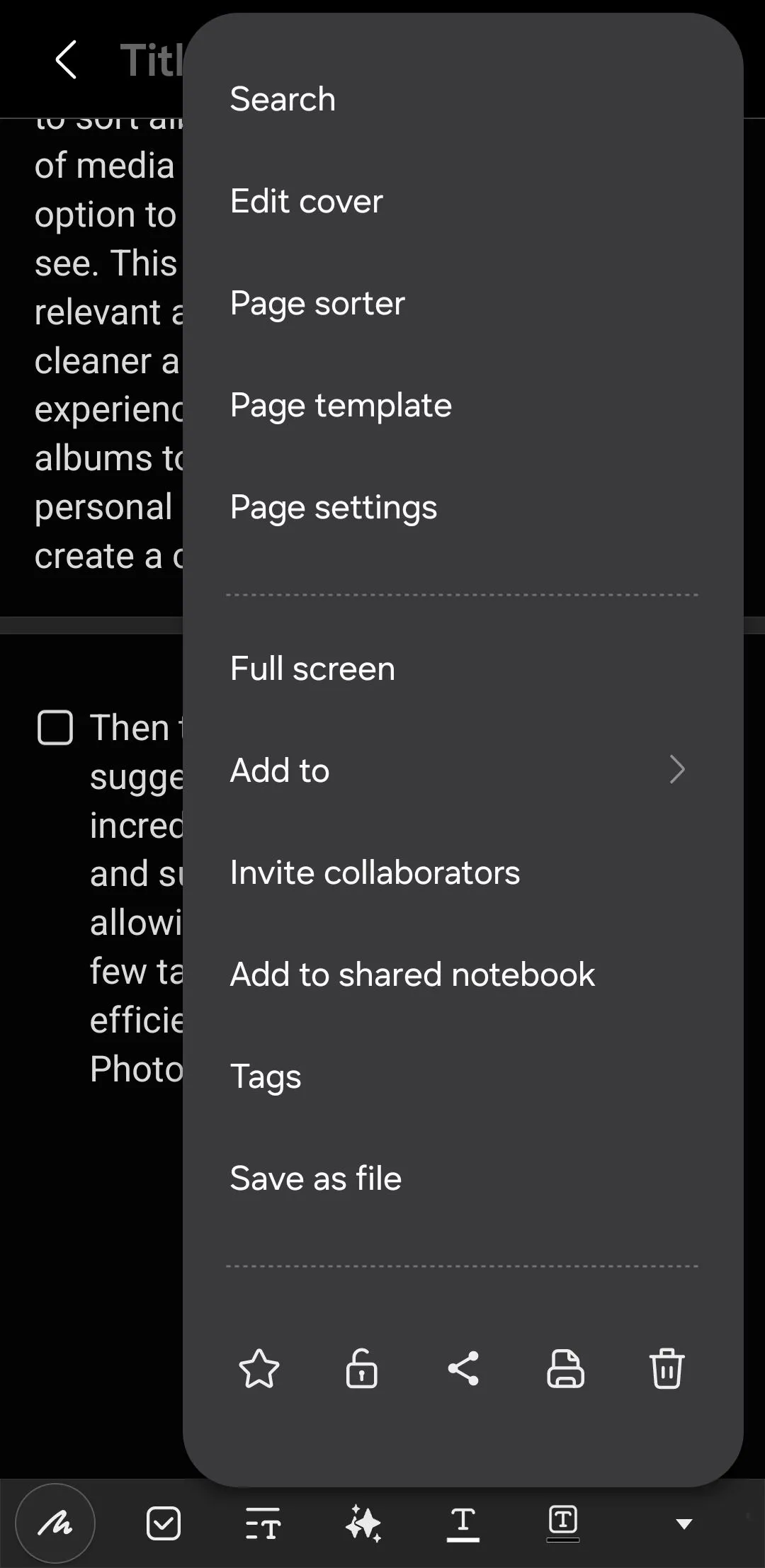 Menu tùy chọn xuất ghi chú trong ứng dụng Samsung Notes với các định dạng khác nhau
Menu tùy chọn xuất ghi chú trong ứng dụng Samsung Notes với các định dạng khác nhau
7. Chú Thích PDF Trực Tiếp Mượt Mà
Khi nói đến việc chú thích các tệp PDF, tôi không cần một ứng dụng chuyên dụng hay phải chuyển sang máy tính. Samsung Notes cho phép tôi nhập các tệp PDF và dễ dàng thêm nhận xét, đánh dấu, và thậm chí là vẽ trực tiếp.
Điều này hoàn hảo cho những chỉnh sửa vào phút cuối hoặc khi tôi cần xem lại tài liệu khi không ở bàn làm việc. Google Keep, ngược lại, thiếu chức năng này, buộc tôi phải dựa vào một ứng dụng riêng biệt để chú thích.
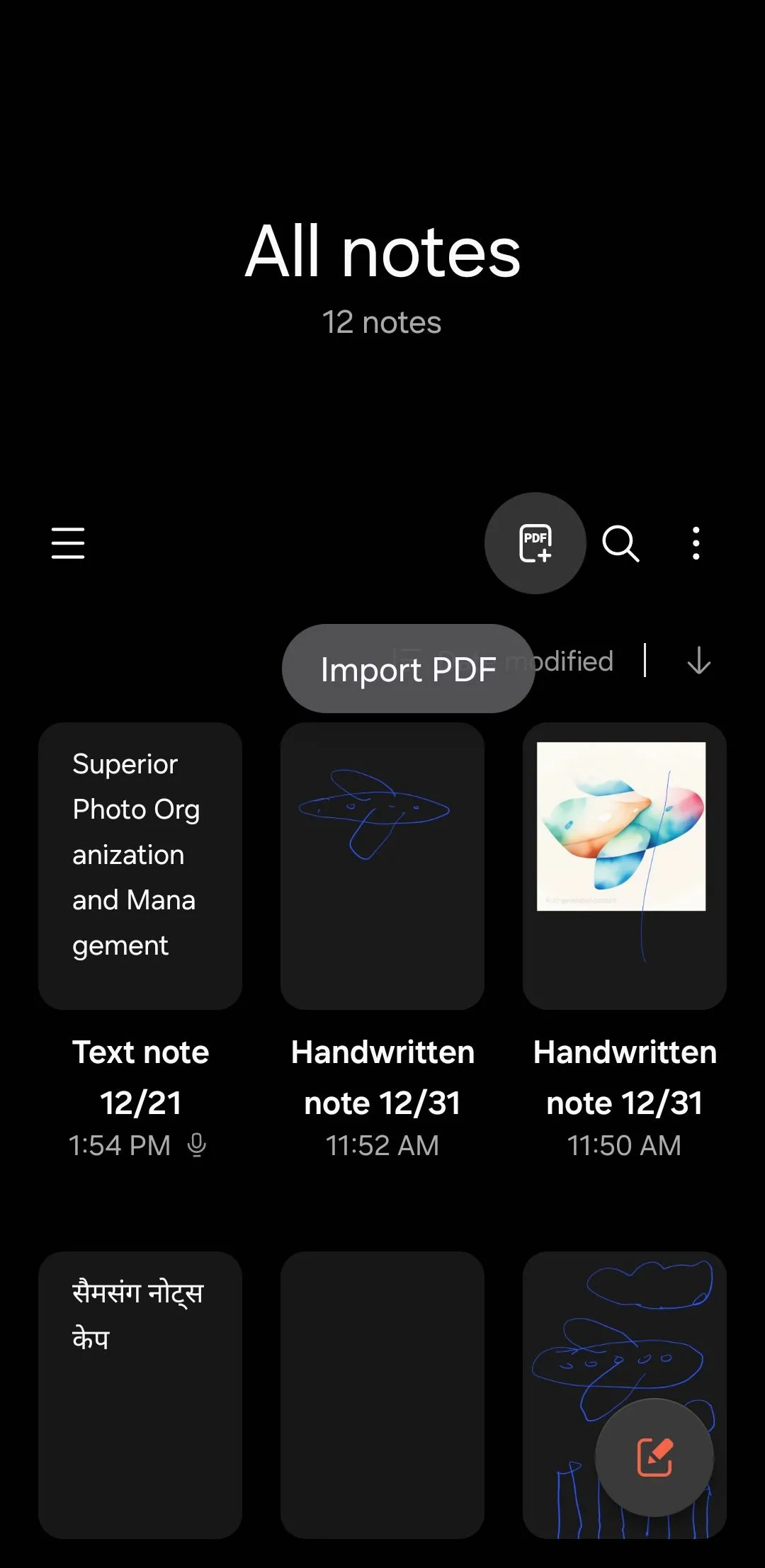 Tùy chọn nhập tệp PDF vào Samsung Notes để chú thích trực tiếp
Tùy chọn nhập tệp PDF vào Samsung Notes để chú thích trực tiếp
Quyết định chuyển từ Google Keep sang Samsung Notes là một điều mà tôi không hề hối tiếc. Không chỉ một tính năng nổi bật duy nhất làm cho sự chuyển đổi này đáng giá—mà là sự tích hợp liền mạch của tất cả các công cụ và chức năng. Nếu bạn đang sở hữu một chiếc điện thoại Galaxy, đặc biệt là dòng có S Pen, đừng ngần ngại khám phá và tận dụng tối đa những gì Samsung Notes có thể mang lại cho trải nghiệm ghi chú hàng ngày của bạn. Hãy thử ngay và cho chúng tôi biết suy nghĩ của bạn về ứng dụng ghi chú mạnh mẽ này nhé!


